Отсутствуют настройки и параметры видео камеры iPhone? 8 способов исправить
Камера iPhone имеет шесть различных режимов (замедленная съемка, замедленная съемка, фото, видео, фото, портрет и панорама), которые помогут вам запечатлеть любой момент. С правильные настройки камеры iPhone и аксессуары, вы можете легко делать высококачественные фотографии и записывать видео профессионального качества на свой iPhone.
Тем не менее, бывают случаи, когда с камерой iPhone все принимает неожиданный оборот. Представьте, что вы не можете запечатлеть первые шаги вашего ребенка, потому что в приложении «Камера» не было возможности записывать видео. Ужасно, правда? В этом руководстве мы объясняем некоторые факторы, из-за которых режим видео отсутствует в настройках камеры iPhone. Мы также выделяем восемь возможных решений проблемы.

1. Завершите текущие голосовые или видеозвонки.
iOS временно скрывает режим видео из приложения «Камера», когда вы совершаете голосовые или видеозвонки. Это распространяется на все вызовы, такие как вызовы сотового телефона, вызовы FaceTime, вызовы WhatsApp, собрания Zoom, вызовы Skype и т. Д. Вы можете этого не заметить, но параметр Slo-mo также скрыт в приложении камеры во время вызовов.
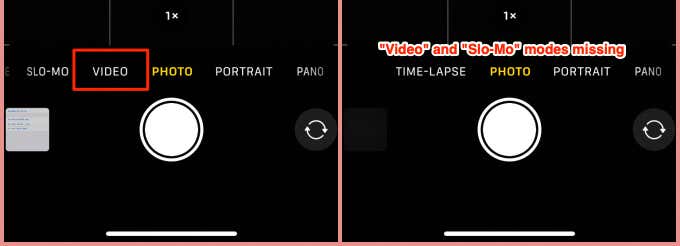
Завершите любой текущий звонок или встречу и проверьте, восстанавливает ли это параметр видео. Если вы не можете завершить звонок, воспользуйтесь следующим решением для записи видео во время телефонных звонков.
2. Запишите видео с помощью QuickTake.
QuickTake – это функция камеры iPhone, которая позволяет записывать видео в режиме фото. Вы можете записывать видео QuickTake даже во время голосовых или видеозвонков.
Откройте приложение «Камера» и удерживайте кнопку спуска затвора, чтобы начать запись. Кнопка спуска затвора изменится на кнопку записи. Удерживая кнопку записи, смахните ее вправо, чтобы заблокировать запись.
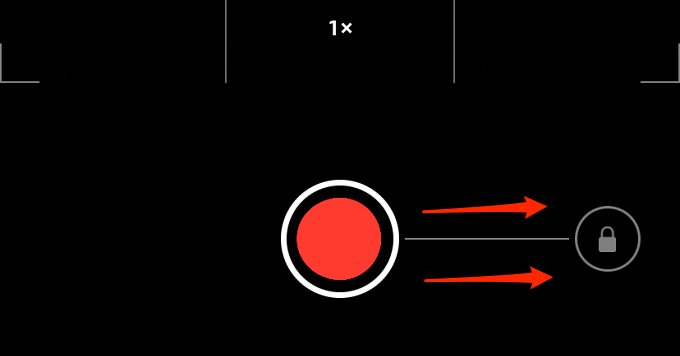
Если ваш iPhone работает под управлением iOS 14 (или новее), удерживайте любую из кнопок громкости, чтобы записать видео QuickTake из режима фотографий. Обратите внимание, что вы не можете заблокировать видео QuickTake, если вы записываете с помощью кнопок громкости. Вам нужно будет продолжать удерживать кнопку громкости, чтобы продолжить запись.
Примечание. QuickTake доступен только на iPhone XS, iPhone XR и более новых моделях iPhone. Если вы не можете записать видео, удерживая кнопку спуска затвора, вероятно, камера вашего iPhone не поддерживает QuickTake.
3. Перезагрузите iPhone.
Если параметр «Видео» отсутствует в настройках приложения «Камера iPhone», когда вы не звоните по телефону, перезагрузите iPhone и повторите попытку. Перейдите в «Настройки», выберите «Общие», выберите «Завершение работы» и переместите ползунок «Выключить питание» вправо. Подождите, пока iPhone полностью выключится, и удерживайте боковую кнопку, чтобы снова включить его.
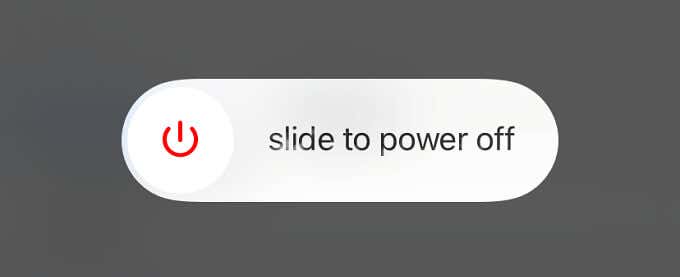
Откройте приложение «Камера» и проверьте, доступен ли режим видео. Этот метод устранения неполадок работал для некоторые пользователи iPhone, в то время как другие жаловались, что опция видео снова пропала через некоторое время. Попробуйте следующее решение, если режим видео продолжает пропадать на вашем iPhone.
4. Сохраните настройки камеры iPhone.
Когда вы вносите изменения в настройки камеры iPhone (экспозиция, режим, фильтр, таймеры и т. Д.) Во время сеанса, iOS сбросит настройки, когда вы закроете приложение «Камера». Если вы сохраните настройки камеры, изменения, внесенные в приложение «Камера», останутся неизменными даже после закрытия приложения.
Обсуждения на Темы поддержки Apple предполагают, что некоторые пользователи iPhone смогли предотвратить пропадание опции «Видео», сохранив настройки режима камеры.
Перейдите в «Настройки»> «Камера»> «Сохранить настройки» и включите режим камеры.
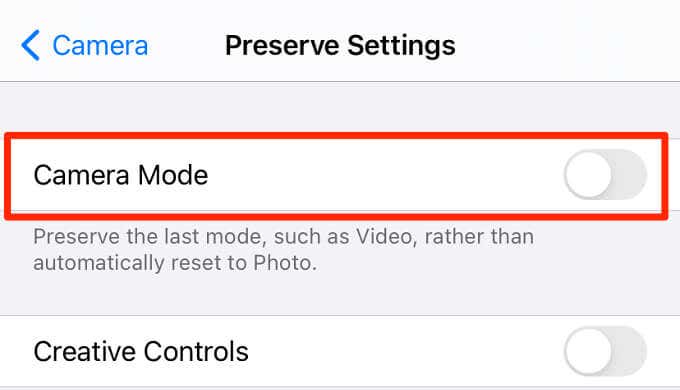
Перезагрузите iPhone, запустите приложение «Камера» и проверьте, сохраняется ли в нем параметр «Видео».
5. Измените настройки конфиденциальности камеры.
Приложение «Камера» может работать неправильно, если стороннее приложение одновременно использует камеру вашего iPhone. Попробуйте отключить доступ к камере для всех приложений и посмотрите, вернется ли режим видео в приложение камеры.
Перейдите в Настройки> Конфиденциальность> Камера и отключите доступ к камере для всех приложений в списке.
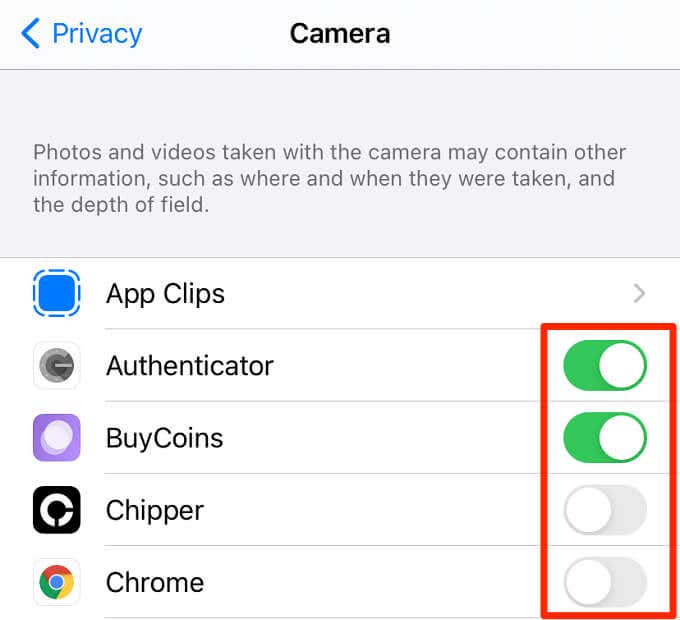
Перезагрузите iPhone и проверьте, доступен ли режим видео в приложении «Камера». Вернитесь в меню конфиденциальности и снова включите доступ к камере для приложений, которые вы отключили ранее.
Включите доступ к камере для каждого приложения по одному и обратите внимание на режим видео в приложении камеры. Если параметр «Видео» пропадает после предоставления доступа камеры к определенному приложению, рассмотрите возможность удаления приложения с вашего iPhone.
6. Сбросьте настройки iPhone.
Если проблема не исчезнет, сбросить настройки вашего iPhone к заводским настройкам по умолчанию. В меню «Настройки» выберите «Общие», а затем нажмите «Сброс». После этого выберите «Сбросить все настройки», введите пароль своего iPhone и нажмите «Сбросить все настройки» в запросе подтверждения.
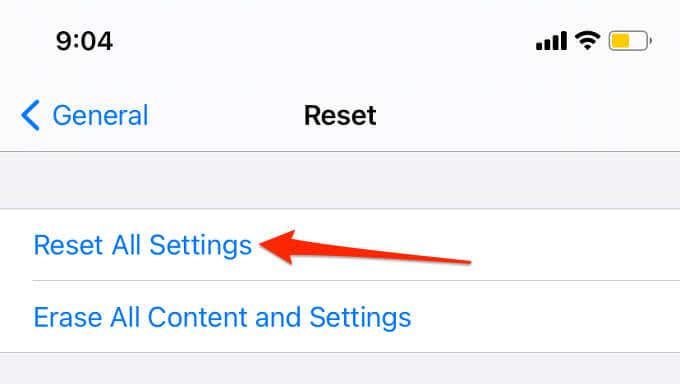
Выполнение «сброса настроек» не приведет к удалению ваших личных файлов или приложений. Операция очистит только настройки, относящиеся к конфиденциальности, подключению к сотовой сети и Wi-Fi, Bluetooth, платежам (Apple Pay), местоположению и т. Д.
7. Обновите iOS.
У вас на iPhone старая или устаревшая версия iOS? Установка последней версии iOS может устранить любую программную ошибку, вызывающую проблему. Перейдите в «Настройки»> «Основные»> «Обновление программного обеспечения», чтобы проверить наличие доступных обновлений iOS.
8. Откатить обновление iOS.
Бета-версии и ранние версии iOS часто нестабильны и содержат ошибки, нарушающие определенные функции системы. Если параметр «Видео» пропал после установки (нестабильного или бета-обновления) iOS, откатите свой iPhone до стабильной версии iOS. Обратитесь к этому руководству по переходу на более раннюю версию iOS, чтобы узнать, как это сделать.
Проверьте свой iPhone
Если отсутствующая опция видео в приложении камеры по-прежнему не появляется, обратитесь в службу поддержки Apple или посетите ближайшего к вам авторизованного поставщика услуг Apple.